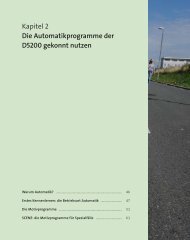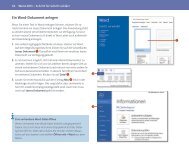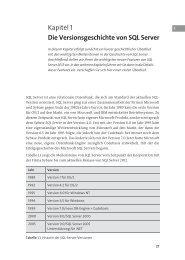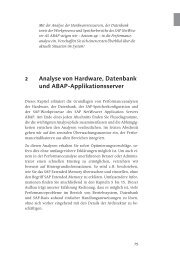Wissenschaftliche Arbeiten mit Word 2013
Wissenschaftliche Arbeiten mit Word 2013
Wissenschaftliche Arbeiten mit Word 2013
Erfolgreiche ePaper selbst erstellen
Machen Sie aus Ihren PDF Publikationen ein blätterbares Flipbook mit unserer einzigartigen Google optimierten e-Paper Software.
7 Mathematische Formeln einfügen<br />
Inline-Formel: Die Formel wird innerhalb der Zeile an der Cursorposition<br />
eingefügt und richtet sich am umgebenden Text aus – die Bezeichnung ist<br />
die gleiche wie in <strong>Word</strong>.<br />
Anzeigeformel: Die Formel steht zentriert in einer neuen Zeile (also in einem<br />
eigenen Absatz).<br />
Rechts nummeriert/Links nummeriert: Bei einer Anzeigeformel kann zusätzlich<br />
die Zählung der Formel automatisch eingefügt werden – entweder<br />
am rechten bzw. am linken Seitenrand.<br />
Abbildung 7.18 Eine Inline-Formel einfügen<br />
2 Wenn Sie eine Formelnummerierung gewählt haben (Rechts nummeriert oder<br />
Links nummeriert), müssen Sie vorab im Dialogfenster Formelnummer einfügen<br />
die Zählung für die Formeln festlegen. Klicken Sie zum Bestätigen auf OK.<br />
Abbildung 7.19 Das Dialogfenster »Formelnummer einfügen«<br />
3 In allen drei Fällen öffnet sich anschließend das Auswahlfeld, in dem Sie Ihre<br />
Formel erstellen. Im Prinzip ist die Funktion einfach: Sie wählen eines der angegebenen<br />
Zeichen aus der Palette aus und fügen es durch Anklicken in die<br />
Formel ein:<br />
Einzelne Zeichen finden Sie über die Symbolpaletten im oberen Bereich des<br />
Fensters.<br />
270